Rückwärtskalkulation (Zielkostenrechnung)
COSMO Kalkulation bietet ein marktorientiertes Zielkostenmanagement, das in den frühen Phasen der Produktentwicklung unerlässlich ist. Mit der Funktion Rückwärtskalkulation kann in einer bestehenden Kalkulation der Wert einer berechneten Zeile manuell angepasst und dann die Differenz auf eine andere Zeile umgebucht werden, um die Kosten-/Preisänderung auszugleichen.
Die folgende Abbildung veranschaulicht einen exemplarischen Soll-Kostenfluss in COSMO Kalkulation. Ausgehend von einem wettbewerbsfähigen Nettopreis rechnet das System rückwärts und reduziert jede der Zwischensummen um die angegebenen Zuschläge auf einen Sollwert.
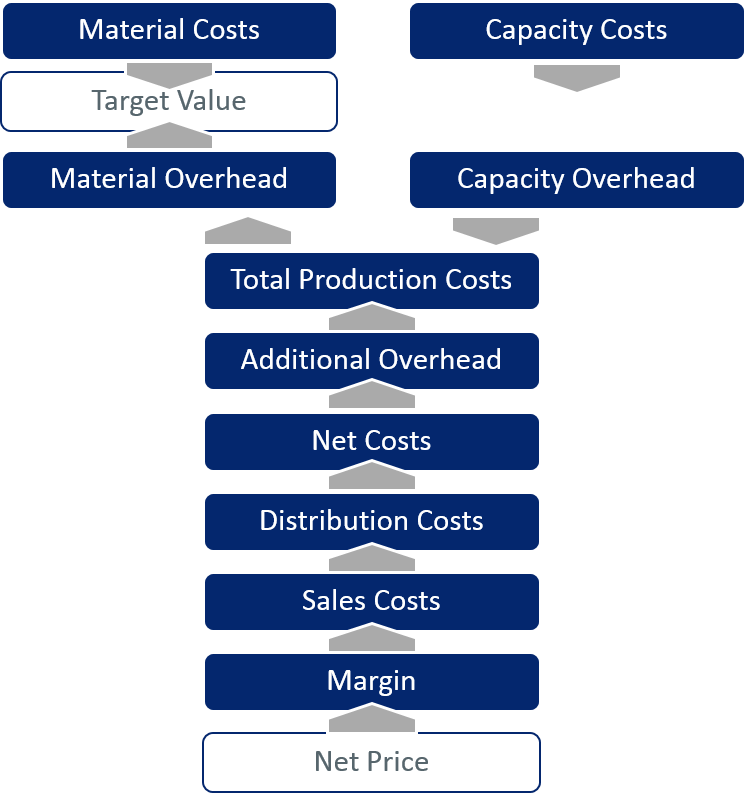
Rückwärts kalkulieren
Wählen Sie das Symbol
 aus, geben Sie Kalkulationen ein und wählen Sie dann den entsprechenden Link.
aus, geben Sie Kalkulationen ein und wählen Sie dann den entsprechenden Link.Nachdem Sie eine Kalkulation mit anzupassenden Kosten/Preisen erstellt haben, wählen Sie die Aktion Rückwärtskalkulation.
Die Felder auf der Seite Rückwärtskalkulation entsprechen den Zeilen der Kalkulationskarte, jedoch mit zwei zusätzlichen Feldern. Diese zusätzlichen Felder sind in der folgenden Tabelle beschrieben.
Feld Beschreibung Zielwert Legt die Zu-/Abschlagszeile fest, auf die die angepassten Kosten verrechnet werden sollen.
Als Zielwert können nur Zeilen mit der Zusammenzählungsart = Zu-/Abschlag ausgewählt werden.Neuer Wert (MW) Gibt die angepassten Kosten/Preise für die Kalkulationszeile an.
Diese Werte werden rückwärts gerechnet, beginnend mit der Summe (höchste Zeilennummer, in der der angepasste Preis addiert wird) bis zur Zeile, die als Zielwert markiert ist.Geben Sie in dem Feld Neuer Wert (MW) die angepassten Kosten/Preise für die Kalkulationszeile an.
Aktivieren Sie das Kontrollkästchen Zielwert auf der Kalkulationszeile, in der die Anpassung zugewiesen werden soll.
Um Änderungen in Kalkulationszeilen mit Zusammenzählungsart = Summe und/oder Arithm. Formel zu sehen, wählen Sie die Aktion Kalkulation aktualisieren.
Wenn Verrechnungen nicht akzeptabel sind, kann die Seite Rückwärtskalkulation geschlossen und die Funktion Rückwärtskalkulation ausgeführt werden, um den Prozess erneut zu starten.
Wenn die Verrechnungen akzeptabel sind, wählen Sie Erstelle Kalkulation, um eine neue Kalkulation zu erstellen. Wählen Sie dann OK, um die Seite Rückwärtskalkulation zu schließen.
Schließen Sie die ursprüngliche Kalkulationskarte und öffnen Sie dann die neue Kalkulation. Die Neuberechnung berücksichtigt die neuen Werte und zeigt die prozentualen Veränderungen, die sich durch die Anpassung der Zielkalkulation ergeben haben.
Siehe auch
Feedback
Senden Sie Feedback für diese Seite . (Beachten Sie, dass diese Umfrage auf Englisch ist.)